- ScanSnap 說明
- 掃描文件
- 如何插入文件
- (以文件護套) 插入相片和剪報等文件
(以文件護套) 插入相片和剪報等文件
若要掃描相片等容易損壞的文件,或剪報等非標準尺寸的文件時,使用選購的文件護套來插入文件。
- 將一份文件插入 ScanSnap。
- 打開文件護套來裝訂文件。
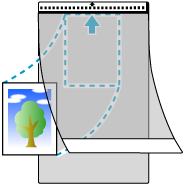
- 將文件護套插入 ScanSnap。
將文件護套筆直插入進紙匣。確認文件護套已送入 ScanSnap 並牢牢固定。
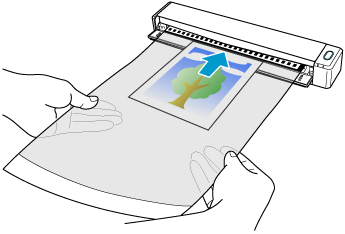
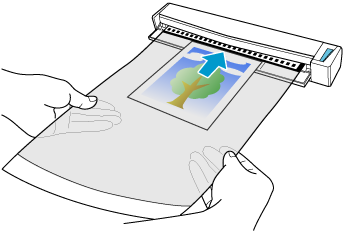 注意事項
注意事項-
請為 ScanSnap 後方保留足夠空間,以利文件護套完全退出。請確認文件退出文件護套的區域沒有任何障礙物。否則,可能會發生夾紙。
-
- 打開文件護套來裝訂文件。
- 修改個人設定的設定。
若 [編輯設定檔] 視窗中的 [管理選項] 的 [類型] 選為 [雲端],則無須修改設定。
- 在電腦上顯示 ScanSnap Home 的 掃描視窗。
- 按一下 [編輯設定檔] 按鈕
 以顯示 [編輯設定檔] 視窗。
以顯示 [編輯設定檔] 視窗。


- 在 [編輯設定檔] 視窗中,修改設定檔的設定。
 從個人設定清單中,選擇掃描文件時要使用的個人設定。
從個人設定清單中,選擇掃描文件時要使用的個人設定。 按一下 [進紙] 的 [選項] 按鈕以顯示 [送紙選項] 視窗。
按一下 [進紙] 的 [選項] 按鈕以顯示 [送紙選項] 視窗。![[編輯設定檔] 視窗](../../../jp/pc/images/common/ope_PF_edit_03.png)
 按一下 [文件護套] 按鈕以顯示 [文件護套設定] 視窗。
按一下 [文件護套] 按鈕以顯示 [文件護套設定] 視窗。![[送紙選項] 視窗](../../../jp/pc/images/common/ope_PF_edit_feed_03.png)
 將 [另存新檔] 選為 [兩個個別影像 (正反面)]。
將 [另存新檔] 選為 [兩個個別影像 (正反面)]。 為 [紙張大小] 選擇輸出掃描影像的紙張大小。
為 [紙張大小] 選擇輸出掃描影像的紙張大小。![[文件護套設定] 視窗](../../../jp/pc/images/common/ope_PF_edit_feed_cs_03.png)
- 按一下 [確定] 按鈕以關閉 [文件護套設定] 視窗和 [送紙選項] 視窗。
- 按一下 [編輯設定檔] 視窗中的 [儲存] 按鈕。